Почему нельзя работать за компьютером мокрыми грязными руками
Обновлено: 02.07.2024
«Компьютерные» болезни и их профилактика
В последнее время все чаще говорят и пишут о том, что работа за компьютером значительно повышает риск возникновения (или обострения) целого ряда заболеваний. Впрочем, это еще не повод для того, чтобы полностью исключать применение компьютера на работе и дома, тем более что в появлении профессиональных недугов во многих случаях виноваты сами пользователи, пренебрегающие элементарными требованиями эргономики и организации труда.
Как и при любой другой сидячей работе, тело пользователя в течение длительного времени находится в одном и том же положении — это создает большую статическую нагрузку на позвоночник и некоторые группы мышц, а также приводит к нарушениям нормального кровообращения в конечностях и области таза. Поскольку основным каналом получения информации от компьютера является монитор, то неизбежно увеличивается нагрузка на зрительную систему. Кроме того, организм пользователя подвергается негативному воздействию электромагнитных излучений, электростатических полей и акустического шума от работающих поблизости монитора и системного блока.
Классификация «компьютерных» болезней:
2. Синдром сухого глаза;
4. Туннельный синдром;
Рассмотрим самые частые болезни и их профилактику.
Близорукость.
Люди, страдающие близорукостью, нечетко видят находящиеся вдали предметы. Это происходит из-за того, что изображение предметов фокусируется не на сетчатке (как у здоровых людей), а перед ней. Изменение фокусного расстояния обусловлено физиологическими изменениями, в частности удлинением глазного яблока либо увеличением коэффициента преломления роговицы. У страдающих близорукостью людей, как правило, наблюдается сочетание обеих форм патологии.
Состояние, при котором увеличение степени близорукости происходит на одну и более диоптрий в год, называется прогрессирующей близорукостью.
Профилактика:
Используйте перерывы в работе для того, чтобы выполнить упражнения для отдыха глаз:
1. Держа голову прямо, выполняйте медленные круговые движения глазами — сначала по часовой стрелке, а затем в обратном направлении. После этого переведите взгляд на какой-либо расположенный вдали объект. Повторите цикл 4-5 раз;
2. Медленно поднимая и опуская вытянутую перед собой руку, сфокусируйте и удерживайте взгляд на пальцах. Повторите цикл 10-12 раз;
3. Закройте глаза. Подушечками указательного, среднего и безымянного пальцев слегка надавите на верхнее веко в течение 2-3 с. Снимите пальцы с века и посидите с закрытыми глазами еще 2-3 с. Повторите цикл 3-4 раза;
4. Вытяните правую руку вперед, приведите ладонь в вертикальное положение и поднимите большой палец вверх. Сфокусируйте взгляд на пальце и смотрите на него в течение 3-5 с. Закройте левый глаз, удерживая взгляд на пальце в течение 3-5 с, затем закройте правый глаз и откройте левый, продолжая удерживать взгляд на пальце еще в течение 3-5 с. Выполните это же упражнение, используя большой палец левой руки. Повторите цикл 2-3 раза.
Синдром сухого глаза.
У здорового человека поверхность глазного яблока покрыта тонкой пленкой слезной жидкости, которая защищает его от высыхания и патогенных микробов, питает роговицу и служит смазкой, снижающей трение при движении глаз.
Основные симптомы синдрома сухого глаза — зуд, жжение, раздражение и покраснение глаз; иногда возникает ощущение наличия инородного тела. Неприятные ощущения усиливаются во время чтения, просмотра телевизора и работы на компьютере, а также под действием табачного дыма, кондиционированного и холодного воздуха, низкой влажности, ветра.
С течением времени синдром сухого глаза, помимо физического дискомфорта, может привести к повреждению роговичной ткани, вследствие чего снижается острота зрения, возникают и развиваются другие заболевания, в частности роговично-конъюнктивальный ксероз.
Кроме повышенных зрительных нагрузок и снижения частоты моргания, вызванных работой за компьютером, возникновению и развитию синдрома сухого глаза способствуют и другие неблагоприятные факторы — табачный дым, кондиционированный воздух, а также естественный процесс старения.
Профилактика:
1. устраивать регулярные перерывы для отдыха;
2. употреблять достаточное количество жидкости во избежание обезвоживания организма и почаще моргать;
3. воздержаться от курения на рабочем месте, несколько раз в день проветривать помещение и поддерживать нормальный уровень влажности воздуха.
Работающие компьютеры могут стать причиной респираторной аллергии. Попадающие в дыхательные пути частички пыли, а также некоторые газы и летучие соединения способны вызвать ложное срабатывание иммунной системы пользователя.
1. Характерными симптомами респираторной аллергии являются: аллергический ринит (насморк, не сопровождающийся повышением температуры тела);
3. Слезливость и покраснение глаз;
4. Сухость и зуд кожи.
Летучие соединения выделяются при нагреве пластмассовых частей корпусов системного блока, монитора, а также установленных в них печатных плат. В ходе специальных исследований было установлено, что пластик, используемый для изготовления корпусов мониторов, при нагревании до 50-55 °С начинает выделять пары трифенилфосфата. Нагревающиеся при работе печатные платы являются источником ряда летучих соединений на основе фтора, хлора, фосфора и различных смол.
Профилактика:
1. Поддержание чистоты на рабочем месте;
2. Рекомендуется воздержаться от курения;
3. Как можно чаще проветривать помещение;
4. Ежедневно проводить влажную уборку;
5. Не реже одного раза в неделю необходимо очищать поверхность экрана монитора при помощи специальных средств;
6. Желательно два-три раза в год проводить профилактическую чистку внутри системного блока — это также позволит продлить срок службы компонентов системы охлаждения (в частности, вентиляторов).
Предупредить появление болезней значительно проще, чем вылечить их. Не забывайте регулярно делать перерывы в работе, выполняйте комплексы упражнений и не пренебрегайте активным отдыхом в свободное время — это позволит значительно снизить риск возникновения и развития «компьютерных» болезней.

В данный момент вы не можете посмотреть или раздать видеоурок ученикам
Чтобы получить доступ к этому и другим видеоурокам комплекта, вам нужно добавить его в личный кабинет, приобрев в каталоге.
Получите невероятные возможности



Конспект урока "Техника безопасности и организация рабочего места"
Здравствуйте, мальчики и девочки.
Меня зовут профессор Знатоков.
А меня – ноутбук Самсоша.
На наших уроках мы с вами будем изучать такой интересный предмет, как информатика!
Это такая наука, которая занимается изучением способов сбора, обработки, хранения, передачи и использования информации.
На уроках вы узнаете про виды информации, компьютер, кодирование информации, что такое документ и как с ним работать.
Постой, Самсоша, не забегай вперёд, ребята всё узнают на уроках.
А сегодня мы поговорим на очень важную тему – техника безопасности. Это правила поведения в компьютерном классе.
Профессор, но ребята, наверное, знают правила поведения в компьютерном кабинете.
Возможно, кто-то и знает, тогда повторит. А если кто-то не знает, слушайте и запоминайте!
Прежде чем зайти в компьютерный класс, необходимо дождаться разрешения учителя. Заходить нужно спокойно, не торопясь и не толкаясь.
По классу перемещаться только после разрешения учителя. В кабинете нельзя бегать или прыгать, как, впрочем, и в другом классе в школе.
Вы знаете почему?
В каждом кабинете стоит много парт и стульев. Бегая, можно зацепиться за что-нибудь и упасть. Или же вы можете кого-нибудь толкнуть, и он упадёт. Но в компьютерном классе есть ещё компьютеры и другое оборудование, которое стоит недёшево. К тому же от этого оборудования идёт много проводов. Очень опасно, если их задеть и повредить.
Ни в коем случае нельзя приходить в компьютерный класс в верхней одежде, головном уборе и особенно в грязной обуви.
Профессор, а причём тут грязная обувь?
Самсоша, вся грязь, которую приносят на обуви, со временем становится пылью, которая поднимается в воздух и оседает на клавиатуре, мышке или же на мониторе. Когда ребята садятся за компьютер, пыль может попасть на человека. И в результате этого возникают различные болезни, например, аллергия.
И, конечно же, нельзя работать за компьютером грязными или мокрыми руками.
Как и приходить во влажной одежде в компьютерной класс.
Ни в коем случае, работая за компьютером, нельзя жевать жвачку, есть бутерброды или другую пищу, пить напитки. Всё это может оказаться на оборудовании и может привести к поломке. Да и к тому же, кому захочется работать за грязным рабочим местом?
Прежде чем сесть за компьютер, включить или выключить его, необходимо также дождаться разрешения учителя. И садиться надо за тот компьютер, который вам указал учитель.
Запрещается класть на компьютерный стол лишние предметы, например, книги, рюкзак, тетради. И на системный блок тоже ничего ставить или класть нельзя.
Ребята, все вы знаете, что если в класс зашёл учитель или другой взрослый человек, то вы должны встать, поприветствовать входящего. Но запомните! В компьютерном классе это правило не работает. Если кто-то зашёл, вы продолжаете работу за компьютером.
Трогать различные провода или розетки категорически запрещено. Ведь вас может ударить током!
Работая на клавиатуре, необходимо нажимать на клавиши плавно, спокойно. Ни в коем случае нельзя бить по клавиатуре. Даже если у вас что-то не получается или компьютер «завис». Просто позовите учителя, и он поможет.
Прикасаться к экрану монитора или задней его части руками, карандашами, ручками или другими предметами нельзя. Так же, как и трогать системный блок.
Если вы почувствовали необычный запах, например, запах гари, или услышали странные звуки, которые издаёт компьютер, например, системный блок очень сильно стал шуметь, срочно зовите учителя.

Если вы себя плохо чувствуете или вы видите, что однокласснику плохо – сообщите об этом учителю. Нельзя работать за компьютером, когда вам нездоровится.
Подключать устройства или вставлять диски без разрешения учителя нельзя.
Профессор, я думаю надо рассказать ребятам и как правильно сидеть за компьютером.
Молодец, Самсоша. Вот ты и расскажи ребятам.
В первую очередь следите за своей спиной. Вы должны опираться ею на спинку стула. Руки необходимо положить на поверхность стола. Монитор должен находиться на уровне глаз, ну или чуть-чуть ниже уровня глаз. Голову держите прямо. Следите за тем, чтобы вы не наклонялись к монитору или же наоборот, запрокидывали голову назад.
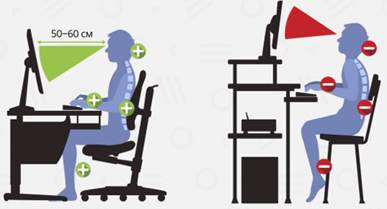
Для того чтобы ваше зрение не портилось, расстояние между вашими глазами и экраном монитора должно быть от 50 до 60 сантиметров. Ноги ставьте прямо, не нужно класть ногу на ногу или же подгибать их под себя. Это даже не прилично.
Вы можете сказать: «Ну какая разница, как сидеть за компьютером! Как удобно, так и буду сидеть».
Если вы не будете забывать эти простые правила, то со временем привыкнете сидеть правильно. Ведь неправильное положение тела влияет на позвоночник, на который идёт большая нагрузка. А от состояния позвоночника зависит и здоровье всего организма.
Не забудьте при работе за компьютером каждые 5 минут отводить взгляд от монитора. Посмотрите на что-нибудь позади монитора или вправо, а потом влево.
А лучше сделайте небольшую зарядку для глаз. Она состоит из очень простых упражнений, которые помогут вам сохранить ваше зрение.
Давайте рассмотрим эти упражнения.
Для начала закройте глаза и сильно-сильно зажмурьте их. Подождите пару секунд. Откройте глаза. Постарайтесь не моргать три-пять секунд. А потом несколько раз быстро поморгайте.
Далее поводите глазами в разные стороны: вверх-вниз несколько раз, а потом слева-направо, тоже пару раз.
Не лишним будет сделать и круговые движения глазами. Например, сначала против часовой стрелки, а потом по часовой.
А после этого упражнения поводите глазами по диагонали. Например, посмотрите влево-вниз, затем вправо-верх, после влево-верх и вправо-вниз.
Все упражнения повторите несколько раз.
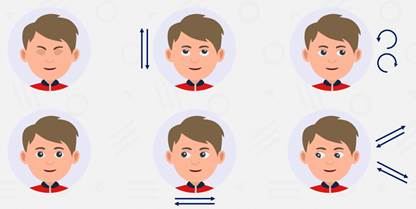
Ребята, вы могли видеть в своих компьютерных классах вот такой плакат.
Это тренажёр «гимнастика для глаз».
Посмотрите на него. Этот тренажёр подсказывает вам, какие движения глазами можно сделать. Водите взглядом по линиям и получаются почти такие же упражнения, как я объяснял вам раньше. А вы знаете, что такой тренажёр подходит не только тем, кто работает за компьютером, но и тем, кто много читает.
Ну что же, ребята. Не забывайте соблюдать правила поведения в компьютерном классе, правильно сидите и обязательно делайте гимнастику для глаз. И тогда глазки ваши будут хорошо видеть, спина не будет болеть и выглядеть вы будете здоровыми.
Ребята, я ещё раз вам напомню, что провода, которые подведены к рабочему месту, находятся под напряжением, которое опасно для жизни. Не трогайте их. И если заметили, что они повреждены или от них идёт искра, немедленно уйдите от этого места и сообщите учителю. А если увидели, что кто-то пострадал, немедленно позовите, кроме учителя, ещё и школьного врача.
А теперь для закрепления ваших знаний давайте поиграем. Посмотрите на картинку и назовите правило техники безопасности в кабинете информатики.
Включать и выключать компьютер только с разрешения учителя.
На компьютерном столе не должно быть лишних предметов.
С техникой обращаться бережно.
Нельзя трогать провода.
Обо всех неисправностях сообщать учителю.
Нельзя приходить с едой.
Нельзя работать с мокрыми руками.
Нельзя приходить в верхней одежде, головном уборе.
Ну что же, вот мы и изучили с вами такую важную тему. Запомните, ребята! Несоблюдение техники безопасности может навредить вашему здоровью.

Ø Проходить в кабинет информатики в верхней одежде.
Ø Садиться за компьютер и включать его без разрешения преподавателя.
Ø Садиться за компьютер с грязными или мокрыми руками, прикасаться к экрану монитора.
Ø Стучать по клавишам и нажимать кнопки неизвестного назначения на клавиатуре.
Ø Работать на компьютере в отсутствие преподавателя.
Ø Передвигать монитор и системный блок без разрешения преподавателя.
Ø Использовать личные носители информации.
Ø Использовать мобильные телефоны.
Ø Употреблять в кабинете еду и напитки.
Ø Выполнять работы, не предусмотренные заданием преподавателя.
Ø Работать с компьютерами, папками, файлами других учащихся.
Ø Трогать провода, розетки, разъёмы.
Ø Располагать на компьютерном столе посторонние предметы.
Ø Кататься на компьютерном стуле, поворачиваться к сидящим сзади учащимся, делать резкие движения.
Ø Исправлять самостоятельно любые неполадки в работе компьютера, а нужно предоставить это сделать преподавателю.
При работе с электрооборудованием:
Ø Нельзя включать и выключать компьютер без разрешения преподавателя;
Ø Нельзя снимать кожух компьютера, включённого в сеть;
Ø Нельзя трогать разъёмы соединительных кабелей, проводов, вилки и розетки;
Ø Нельзя работать на компьютере мокрыми руками;
Ø Нельзя работать на компьютере, имеющем нарушения целостности корпуса, нарушения изоляции проводов;
Ø Нельзя класть на основное и периферийное оборудование посторонние предметы;
Ø Нельзя касаться автоматов защиты, пускателей, устройств сигнализации;
Ø Нельзя во время работы касаться труб, батарей;
Ø Нельзя самостоятельно устранять неисправность работы компьютера;
Ø Нельзя прикасаться к экрану и к тыльной стороне системного блока компьютера;
Ø Нельзя подключать кабели, разъёмы и другую аппаратуру к включённому в сеть компьютеру;
Ø Нельзя применять усилия при установке внешних носителей;
Ø Нельзя выключать компьютер при установленном внешнем носителе;
Ø Нельзя выключать не отключённый программно компьютер посредством сетевого фильтра.
Необходимо делать при возникновении экстренной ситуации:
Ø При обнаружении неисправности немедленно выключить компьютер и сообщить об этом преподавателю. Работу продолжить только после устранения неисправности.
Ø При обнаружении оборвавшегося провода немедленно сообщить об этом преподавателю, приму меры по исключению контакта с ним. Прикосновение к проводу опасно для жизни!
Ø При поражении электрическим током освободить пострадавшего от его воздействия с помощью не проводящих ток материалов. При необходимости делать искусственное дыхание. В любом случае выполнять инструкции преподавателя.
Ø При поражении человека электрическим током немедленно вызвать врача. До прибытия врача выйти из кабинета или помогать преподавателю, если он об этом попросит.
Ø При отключении электроэнергии во всех помещениях не паниковать и не покидать своё место до команды преподавателя.
Ø Если другому учащемуся стало плохо, немедленно сообщить об этом преподавателю.
Ø При появлении запаха гари немедленно прекратить работу, выключить компьютер и сообщить об этом преподавателю.
Ø В случае пожара под наблюдением преподавателя организованно покинуть кабинет, спуститься по лестнице до первого этажа и выйти на улицу. Отойти на безопасное расстояние от здания училища.
Ø В случае получения травм обратиться за помощью к преподавателю и медицинскому работнику училища.
Здоровье и компьютер:

Длительная работа за компьютером негативно сказывается на многих функциях нашего организма:
Ø высшей нервной деятельности;
Ø эндокринной, иммунной и репродуктивной системах;
Ø на зрении и костно-мышечном аппарате человека.
Наибольший вред здоровью пользователя наносят устройства ввода-вывода: монитор, клавиатура, мышь.
Компьютер является источником:
Ø электростатического поля;
Ø электромагнитных излучений в низкочастотном, сверхнизкочастотном и высокочастотном диапазонах (2 Гц - 400 кГц);
Ø излучения оптического диапазона (ультрафиолетового, инфракрасного и видимого света);
Ø рентгеновского излучения.
Электромагнитное излучение неблагоприятно действует на зрение, вызывает снижение работоспособности, головные боли. Поэтому расстояние от лица человека до монитора должно быть не менее 50 см, а лучше 60-70 см.
Электростатическое поле способствует оседанию пыли и аэрозольных частиц на лице, шее, руках, что может вызвать у людей, особо чувствительных к подобному воздействию негативные кожные реакции – сухость, аллергию.
Неподвижная и напряжённая поза оператора, в течение длительного времени прикованного к экрану монитора, приводит к усталости и возникновению болей в позвоночнике, шее, плечевых суставах.
Во время работы за компьютером необходимо соблюдать правильную осанку.

В данный момент разработано очень много моделей эргономических клавиатур, которые своеобразной конструкцией призваны снизить нагрузку на руки.
Основной блок клавиш на таких клавиатурах разбит на две части, развёрнутые таким образом, что пользователю волей-неволей приходилось раздвигать руки и расставлять локти.
Помещение во время работы с компьютером должно быть хорошо освещено. Освещение в помещениях ПК должно быть смешанным: естественным, – за счёт солнечного света, – и искусственным.
Запрещается работа с компьютером в тёмном или полутёмном помещении!
ЖК-мониторы можно назвать почти «зелёными» устройствами, сберегающими здоровье людей. Без особых опасений за здоровье с ними могут работать и женщины, и дети.
Эта проблема не связана непосредственно с компьютером. Гиподинамия грозит всем, чью работу можно назвать «сидячей».
Рекомендации:
- Чаще меняйте позу;
- Позволяйте себе всласть «потянуться»;
- Не забывайте, что вы можете без перерыва работать за компьютером не более 20 минут подряд.
Длительно повторяющиеся однообразные движения:
- Наиболее известен в среде пользователей РС синдром запястных сухожилий, связанный с вводом информации посредством мыши и клавиатуры.
- Очень полезно поиграть в «Мы писали, мы писали …». Можно просто сжимать и разжимать запястья, выворачивая их в «замке» наружу.
Как подружиться с мышкой
Сейчас многие новые мыши оснащены колёсиком, и это удобно в работе. Держать такую мышь надо за бока большим пальцем и мизинцем, чтобы указательный палец лежал на левой кнопке, средний – на колёсике, а безымянный – на правой кнопке. При этом запястье должно лежать на столе постоянно, а катать мышь по столу надо только движениями пальцев. Здесь многие могут не согласиться, особенно те, кто привык держать мышь большим и безымянным пальцем и двигать её всем предплечьем. Но поверьте – стоит переучиться.
Когда предплечье спокойно лежит на столе, рука устаёт значительно меньше, и меньше вероятность развития тоннельного синдрома. Когда мышь держишь большим пальцем и мизинцем, то амплитуда движения её больше, и при современной чувствительности мышей этого вполне хватает.
Упражнения для глаз
Упражнения выполняются не вставая с кресла, легко, без напряжения. Примите удобное положение, спина прямая, глаза открыты, взгляд устремлён прямо.
Снимаем нагрузку с мышц, участвующих в движении глазного яблока:
- Взгляд влево – прямо, вправо – прямо, вверх – прямо, вниз – прямо, без задержки в отведённом положении.
- Круговые движения глаз – от 1 до 10 кругов влево и вправо. Сначала быстрее, потом – как можно медленнее.
- Смотреть на кончик носа, затем вдаль. Смотреть на кончик пальца или карандаша, удерживаемого на расстоянии 30 см от глаз, затем вдаль. Повторить несколько раз. Сжать веки, затем моргнуть несколько раз.
Закончить гимнастику необходимо массажем век:
Мягко поглаживая их указательным и средним пальцами в направлении от носа к вискам, а затем потерев ладони, и легко, без усилий, прикрыв ими предварительно закрытые глаза, чтобы полностью загородить их от света (на 1 мин). Представить погружение в полную темноту.
КОДЕКС ПОВЕДЕНИЯ В КАБИНЕТЕ ИНФОРМАТИКИ
Я, учащийся первого курса, впервые переступивший порог кабинета информатики ПУ №31, осознаю, что этот кабинет – особенный. От других кабинетов он отличается тем, что является кабинетом повышенной опасности. Этот кабинет заполнен электроприборами, подключёнными к опасному для жизни напряжению: 220 V . Поэтому я внимательно изучу все правила поведения, техники безопасности и охраны труда в компьютерном классе и буду соблюдать их во время занятий информатикой и на переменах, чтобы не подвергать опасности свою жизнь, здоровье своих одноклассников и работоспособность компьютерного оборудования.

Ноутбуки выделяют много тепла, а небольшие размеры не позволяют оснастить их такими же эффективными системами охлаждения, как у десктопных компьютеров. Поэтому даже не особенно мощные лэптопы могут быстро нагреваться.
Когда ноутбук стоит на твёрдой поверхности, например на столе, его вентиляционные отверстия на днище и по бокам открыты и свободно пропускают потоки воздуха. Но когда вы берёте с собой работающий лэптоп в кровать или ставите его на диван, мягкие одеяла или подушки способны запросто заблокировать решетки, что в итоге приведёт к перегреву.
Не говоря уже о том, что на кровати или на диване ноутбук будет собирать больше пыли и ворса, чем на столе.
Спать в обнимку с лэптопом тоже не рекомендуется. Может получиться так, что вы смотрели интересный сериал всю ночь, задремали, а наутро обнаружили, что раздавили ноутбук. Поэтому либо откажитесь от просмотра фильмов в кровати, либо приобретите специальную подставку вроде такой.
2. Перегревать ноутбук
Не оставляйте ваш ноутбук в чересчур тёплых местах — например, под прямыми солнечными лучами на подоконнике или в салоне автомобиля. А также рядом с лампами накаливания и радиаторами.
Во‑первых, это опять‑таки ведёт к перегреву «железа» ноутбука и выходу его из строя. Во‑вторых, от чересчур высокой температуры могут даже расплавиться пластиковые части устройства.
3. Сильно трясти устройство
Если вы размахиваете ноутбуком, когда его куда‑то несёте, или просто гневно трясёте его в минуты душевного волнения, то рискуете повредить жёсткий диск. Сильные колебания не особенно вредят твердотельным накопителям (SSD), а вот механические жёсткие диски (HDD) довольно уязвимы к ним.
Поэтому, если не хотите потерять содержимое последнего, перемещайте лэптоп аккуратно и не подвергайте его сильной тряске во включённом состоянии. Да, и не следует носить ноутбук по городу или возить его в транспорте в неподходящей сумке. В качественном кофре лэптоп надёжно фиксируется и будет защищён от падения и тряски.
4. Игнорировать необходимость обслуживания
Рано или поздно любой лэптоп начинает натужно крутить вентиляторами даже при минимальной нагрузке и издавать звуки, похожие на рёв реактивного двигателя. Эти «крики о помощи» значат, что пришла пора почистить внутренности ноутбука от пыли и прочего мусора.
Если вы игнорировали эту процедуру годами, то из содержимого системы охлаждения наверняка можно будет валенки свалять.
Если ваш ноутбук ещё на гарантии — отнесите его на чистку в сервис. В противном случае можете попробовать провести обслуживание самостоятельно.
5. Редко убираться в комнате
У тех, кто ленится прибираться в комнате, даже когда там клубками катается пыль, техника будет сильнее греться и выходить из строя чаще. Вообще это касается не только ноутбуков, но и стационарных компьютеров. Но лэптопы уязвимее к пыли, потому что, как мы упоминали, их системы охлаждения не так эффективны, как у десктопов.
Устраивайте уборку хотя бы раз в неделю, протирайте стол с ноутбуком от пыли, и он прослужит вам куда дольше.
6. Поднимать ноутбук за дисплей
Многие люди, когда собираются перенести открытый ноутбук с места на место, поднимают его за крышку. Делать этого не следует. Во‑первых, так можно повредить петли, которые скрепляют верхнюю часть ноутбука с нижней. Во‑вторых, вы сдавливаете матрицу ноутбука пальцами, рискуя привести экран в неработоспособное состояние.
7. Закрывать крышку с хлопком
В кино крутые хакеры, закончив взлом систем Пентагона, буквально захлопывают крышку лэптопа одним резким движением. Смотрится это стильно.
Но в реальности, неаккуратно закрывая ноутбук, вы можете испортить петли или разбить экран.
Опаснее всего закрывать крышку не глядя, когда вы оставили на клавиатуре наушники. Так вы практически гарантированно уничтожите экран, да ещё и гарнитуру раздавите. Обращайтесь с экраном бережно.
8. Открывать крышку за один край
Это вредная привычка, которая рано или поздно приведёт к выводу петель крышки вашего лэптопа из строя. Они сконструированы так, чтобы нести одинаковую нагрузку и слева, и справа. Поэтому, если вы хотите сохранить экран в работоспособном состоянии надолго, не стоит поднимать крышку за одну сторону.
9. Держать устройство одной рукой
Удерживая закрытый лэптоп одной рукой, обхватив его пальцами сверху и снизу, вы оказываете слишком большое давление на корпус и матрицу. Люди, которые используют такой хват, потом недоумевают, откуда взялось тёмное пятно на экране в том самом месте, где на него давили.
Кроме того, когда вы держите открытый ноутбук за один край, пластик корпуса может треснуть под его весом.
Есть также риск повредить дисковод, если он имеется в вашем устройстве. И наконец, вы можете просто уронить лэптоп. Удерживайте компьютер двумя руками снизу, и избежите подобных неприятностей.
10. Пить кофе поблизости
Совершенно тривиальная картина: очень многие пьют кофе (или другие напитки) во время работы с ноутбуком. Но так никогда делать не следует. Одна из самых частых причин поломок техники — попадание в неё жидкости.
Так что держите подальше от ноутбука стаканы с кофе, соками и газировкой. Учтите, если на лэптоп попала вода, ещё есть шансы, что он останется в рабочем состоянии. А вот сахаросодержащие напитки практически гарантированно загрязнят и окислят комплектующие устройства, и без ремонта (подчас очень дорогого) будет не обойтись.
11. Крутить шнур питания
Иногда кабели питания выходят из строя, но в определённом положении продолжают проводить заряд. И вместо того чтобы пойти и купить новый шнур, нерадивый владелец лэптопа при каждом подключении устройства к сети электропитания крутит штекер в разъёме, пока наконец не приведёт его в «рабочее» положение.
Мало того, что такая манипуляция отнимает лишнее время, она ещё и создаёт опасность для ноутбука.
Либо вы рано или поздно механически повредите разъём питания, либо неисправный шнур вызовет короткое замыкание. Кабель не работает — не используйте его. Приобретите новый.
12. Есть над клавиатурой
Ноутбукам могут навредить не только напитки, но и еда. Когда вы хрустите чем‑нибудь вкусным над лэптопом, его клавиатура и внутренности засоряются крошками. Это снизит эффективность системы охлаждения или навредит механическим частям, если кусочки еды упадут внутрь особенно неудачно.
13. «Оптимизировать» систему
Во времена Windows XP жёсткие диски были медленными. Одним из способов ускорить систему была дефрагментация. Во время неё специальное приложение упорядочивало фрагменты файлов на диске, и он начинал работать быстрее.
Современные SSD‑накопители в этой процедуре не нуждаются, даже наоборот: она может привести к их выходу из строя раньше срока. Поэтому не пытайтесь устанавливать на свой ноутбук всякие «оптимизаторы», «чистильщики» и прочие сомнительные программы, обещающие, что спустя две минуты их работы устройство начнёт «летать». Они принесут больше вреда, чем пользы.
Системе виднее, как поддерживать себя в работоспособном состоянии.
Единственное, что вам следует запомнить: не нужно заполнять SSD полностью. Пусть хотя бы 10–15% его ёмкости будут свободны. Тогда накопитель прослужит дольше и не будет тормозить.
14. Бросать ноутбук
Ещё одна вредная привычка, которую часто показывают в фильмах. Главный герой закончил работать с компьютером, захлопнул крышку и небрежно кинул ноутбук на стол или кровать.
Броски и столкновения опасны и для корпуса устройства, и для его начинки. Именно поэтому не стоит грубо обращаться с ноутбуком самому или давать его маленьким детям.
Помните, ваш ноутбук не спортивный мяч. Хотя некоторые люди думают иначе. Например, Мэтт Наннери поставил мировой рекорд Longest Throw Of A Laptop Computer по швырянию ноутбука, забросив его на 24,48 метра. Но он вряд ли заботился о сохранности лэптопа.
15. Разряжать батарею до нуля
В интернете гуляет много мифов о том, как продлить срок службы аккумуляторов разных девайсов. Самый распространённый из них звучит так: вы должны периодически разряжать батарею вашего устройства до нуля, а потом снова заряжать её.
Это было справедливо для старых аккумуляторов. Но современные литийионные батареи не подвержены перезаряду, и у них нет проблем, связанных с профилями заряда. А вот сажать аккумулятор до нуля вредно, поэтому подключайте ноутбук к сети как минимум при 20% заряда.
Читайте также:

